LINE(ライン)のブロックを確認する方法、解除や友達削除の方法も解説
更新日時 : 2022-09-03 18:05
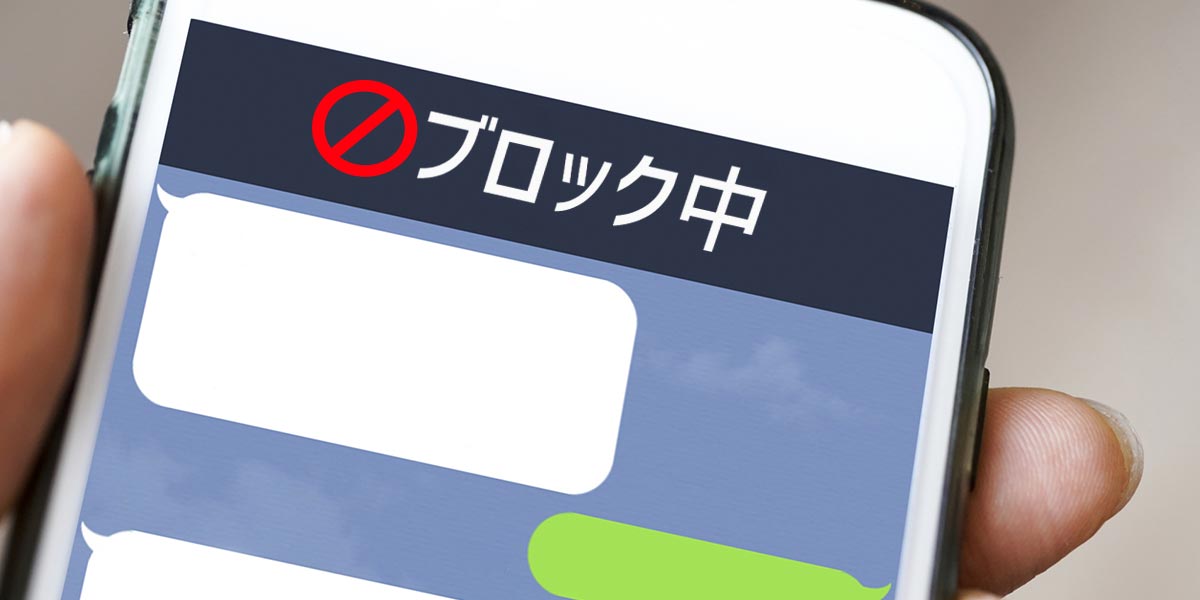
今や電話、メールを凌ぐ新しいコミュニケーションツールなっているLINE(ライン)。
LINEはiPhoneやAndroidといったスマートフォンユーザーには欠かせないツールのひとつといえるでしょう。
そんな必須ツールのLINEには、知らない人や距離を置きたい人からのメッセージ止めることができる「ブロック」という機能があります。
メッセージを送った相手から返信がないと、「自分はブロックされているんじゃないか。。」と気になりますよね。
そこで今回は、自分がブロックされているかを確認する方法とあわせてブロック解除や友だちを削除する方法などを解説します。
動画でもご覧いただけます!
ブロックされるとどうなる?
まずはじめに、ブロックされてしまうとどうなるのかを簡単にまとめました。
- 友だちリストには表示されたまま
- 過去のトークや写真などは見れる
- メッセージを送っても相手に届かない(既読がつかない)
- 電話をかけても応答なし(既読がつかない)
- グループラインだとメッセージが届く
- タイムラインの投稿が見れなくなる
- スタンプなどのプレゼントができない
上記のまとめを見て分かるとおり、ブロックされたとしても友だちリストには表示されたままで、メッセージも送れるため自分がブロックされているかはわかりません。
それだけでなく、LINEには「あなたはブロックされています」といった、ブロックされていることを明確に伝えてくれるようなシステムはありません。
ブロックされた側はLINEを普通に使っていても気づけないような仕組みになっています。
そのため、自分がブロックされたことを知るには、ブロックされたときにどうなるのかを理解しておくことが重要です。
関連記事はこちら
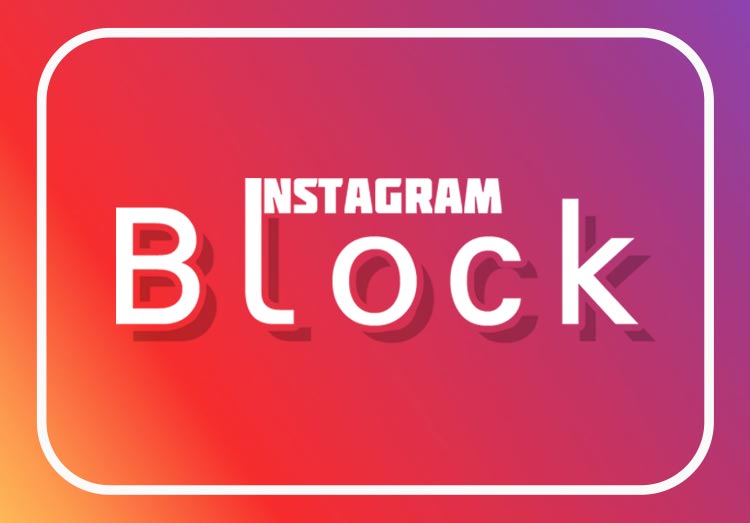 【2020年最新】Instagram(インスタ)でブロックすると相手にはどう表示される?
【2020年最新】Instagram(インスタ)でブロックすると相手にはどう表示される?
ブロックされているか確認する方法
ブロックされていることを明確に知る方法はありませんが、ブロックされているときの状況に自分がどれだけ当てはまるのかを見ていくと確認することができます。
ブロックされていることを確認する方法はこちらの5つです。
- 送ったメッセージに既読がつくのか
- 電話をかけたらつながるのか
- グループチャットだと既読がつくのか
- タイムラインの投稿がみれるのか
- プレゼントができるのか
5つの方法のひとつだけ試しただけでは、あなたが100%ブロックされているとは言い切れません。
ブロックされているのかを確認したい場合は、5つの方法をすべて試してください。
5つすべてに当てはまるようなことがあれば、あなたはブロックされているといえるでしょう。
送ったメッセージに既読がつくのか
ブロックの疑いがある相手にメッセージを送ってみて既読がつくのかを確認する方法です。
ブロックされていてもブロックしている相手にメッセージを送ることはできます。
「ブロックされているかもしれない」と感じた場合は、とりあえずその相手にメッセージを送って様子を見てみましょう。
メッセージを送ってから何日も既読がつかなければ、あなたはブロックされている可能性があります。
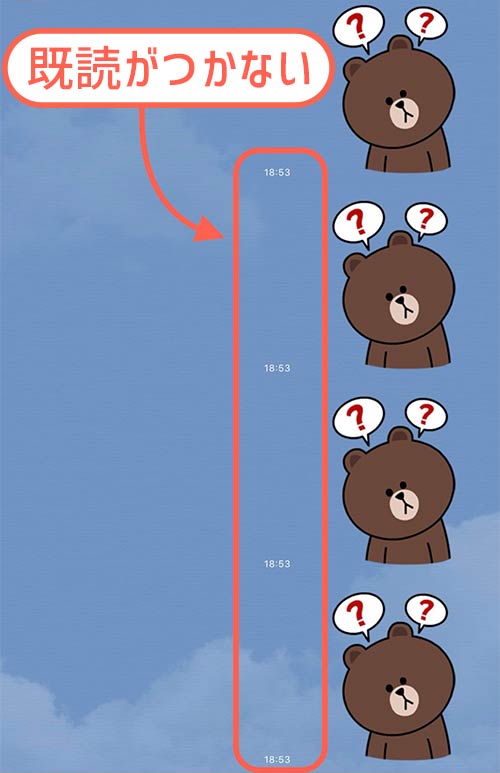
しかし、既読がつかないというだけでは、ただ単に相手が忙しくてLINEを見ていなかったり、返信が面倒臭くて未読のまま放置されているだけの可能性もあります。
送ったメッセージに既読がつかないというだけでブロックされていると判断するのは難しいでしょう。
この段階ではブロックされている可能性は10%くらいです。
電話をかけたらつながるのか
ブロックの疑いがある相手に電話をかけてみてつながるのかを確認する方法です。
メッセージと同じように、ブロックされていても相手に電話をかけることはできます。(相手に着信通知がいくことはありません)
当然、電話をかけても「あなたはブロックされています」といったアナウンスをされることはなく、しばらく電話の音が鳴って切れるだけです。
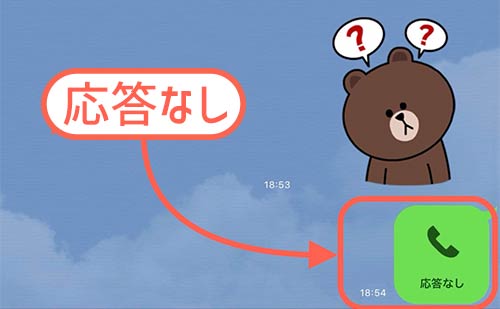
ブロックされているか確認する際は何度か電話をかけてみて、つながるのかどうか試してみましょう。
しかし、電話がつながらないのはその日が忙しくて出れなかっただけの可能性もあります。
一日に何度も電話をかけるのではなく、日にちをずらして何度もかけてみてみましょう。
それでも一切応答がないようであれば、ブロックされいてる可能性は高まります。
この段階ではブロックされている可能性は50%くらいです。
グループチャットに送ったメッセージ既読はつくのか
ブロックの疑いがある相手が入っているグループチャットにメッセージを送ってみて既読がつくのか確認する方法です。
グループチャットであればブロックされている相手にもメッセージは届き、送ったメッセージを相手がみた場合はしっかり既読の数が増えます。
そのため、もしブロックされている相手とメッセージのやりとりをしたいときは、グループチャットが使えます。
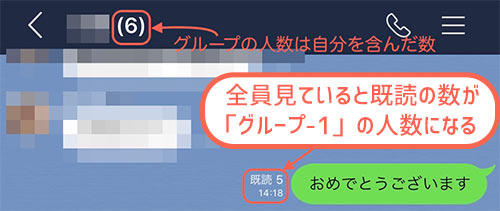
ブロックされているか確認するために、その相手が入っているグループチャットにメッセージを送ってみてグループの人数分の既読がつくかどうか試してみましょう。
個別に送ったメッセージが未読のままにもかかわらず、グループチャットで送ったメッセージに既読がつくようであれば、ブロックされている可能性がさらに高まります。
この段階ではブロックされている可能性は70%くらいです。
タイムラインの投稿が見られるのか
ブロックの疑いがある相手のタイムラインの投稿が見られるのかを確認する方法です。
タイムラインは、友だちが周りに知らせたいことや自分の近況などを投稿して共有することができる機能です。
相手にブロックされているとタイムラインに表示されていた投稿が消えて見れなくなります。
また、ブロックされている相手のホーム画面から投稿をみようとしても「投稿はありません」と表示され、見ることはできません。
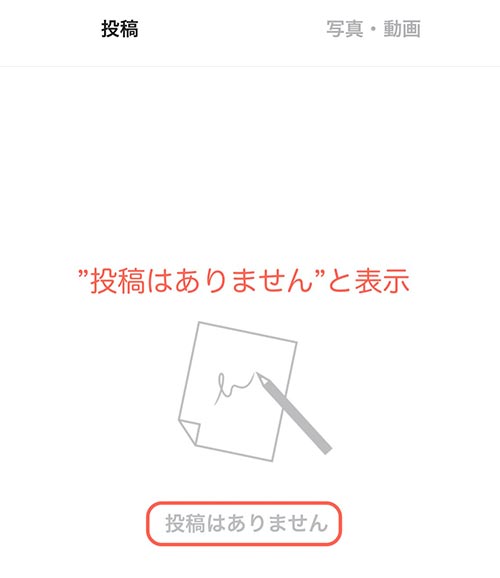
ただ、公開設定が「全体公開」になっている投稿に限っては、相手のホーム画面からみることができます。
参考までに公開設定の種類を解説します。
全体公開
友だちと友だち以外の人が投稿を見ることができます。
全体公開で投稿した場合は、投稿日時の隣に地球儀マークが表示されます。
ブロックされていてもホーム画面から投稿を見ることができる設定です。

すべての友だち
友だちのみが投稿を見ることができます。
すべての友だちに投稿した場合は、投稿日時の隣に人マークが表示されます。

選択した友だち
投稿する前に、あらかじめ選択しておいた友だちにのみ投稿を見ることができます。
選択した友だちに投稿した場合は、投稿日時の隣に人の横に三本線がついたマークが表示されます。
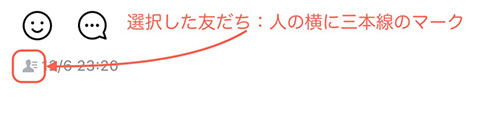
自分のみ
投稿した本人のみ見ることができます。
タイムラインにこれまで表示されていた投稿が急に消えたらブロックされている可能性がありますが、相手が投稿を消しただけかもしれないため、この時点でブロックされたと判断するのは難しいです。
もし、ブロックされているかもしれない相手の「全体公開」の投稿がタイムラインから急に消えたときは、相手のホーム画面を見にいきましょう。
タイムラインに表示されていない投稿(全体公開)がホーム画面で見ることができたら、ブロックされているといえます。
相手がタイムラインに投稿しないタイプの人だと使えないのがこの方法の欠点です。
プレゼントができるのか
ブロックの疑いがある相手にプレゼントができるかを確認する方法です。
5つのなかで最も有効で、決定打になるブロック確認方法になります。
ブロックされているとスタンプや着せかえをプレゼントしようとしても「〇〇はこのスタンプを持っているためプレゼントできません。」と表示されるため、プレゼントできません。
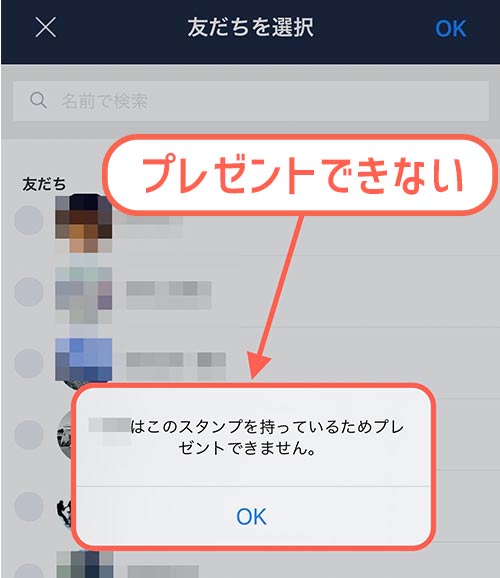
プレゼントができるかどうかでブロックされているかを確認できますが、相手が本当にそのスタンプを持っている可能性もあるので、相手が持っていなさそうなスタンプをたくさんプレゼントすることが大事になります。
どのスタンプもプレゼントできなかった場合は、ブロックされているといえるでしょう。
また、こちらのサイトでも詳しく解説されているので確認してください。
ブロックされている相手と連絡をとる方法
ブロックされているときは、個別にメッセージを送っても届くことはなく、電話をかけてもつながることはありませんが、連絡をとる手段は残されています。
ブロックされている相手と連絡をとる2つの方法を解説します。
グループチャットを使う
ブロックされているときの確認方法でも書きましたが、ブロックされていてもグループチャットに送ったメッセージは相手に届きます。
個別でメッセージを送っても届かないときは、グループチャットを使うと確実に相手にメッセージを届けることができます。
ただ、ブロックされている相手をグループに招待することはできないので、元々一緒に入っているグループがないといけません。
一緒のグループがない場合は、共通の友だちにグループを作ってもらえば大丈夫です。
しかし、一対一のやりとりではないのでグループのほかのメンバーにもやり取りが見られてしまうという欠点があります。
「全体公開」の投稿を使う
ブロックされているとタイムラインの投稿は見れなくなりますが、相手のホーム画面にいくと「全体公開」の投稿に限っては見ることができ、コメントやスタンプを送ることも可能です。
ブロックされている相手が「全体公開」の投稿をしていれば、投稿に対してのコメントというかたちでメッセージを送れます。
ただ、投稿にコメントをしても通知はされないため、相手が気づかない可能性があります。
この方法は「全体公開」の投稿があることが必須条件なので、相手がタイムラインに投稿するタイプの人でなければ使えません。
ブロックの使い方
これまではブロックされたときはどのようになるのかを解説してきました。
続いては、どうやってブロックするのか、解除するのかを解説していきます。
ブロックする方法
LINEで誰かをブロックしたい場合はトーク画面からできます。
ブロックしたい人のトーク画面を開いて、右上にある三本線マークをタップします。
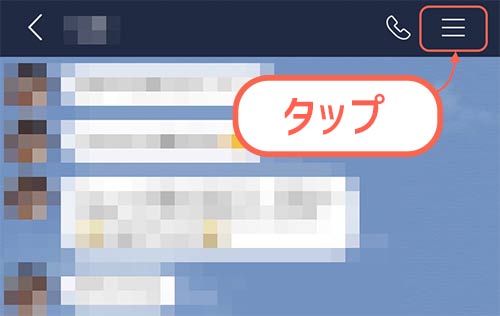
表示された画面の一番下にいくと「ブロック」と書いてあるのでタップします。
これでブロックできます。
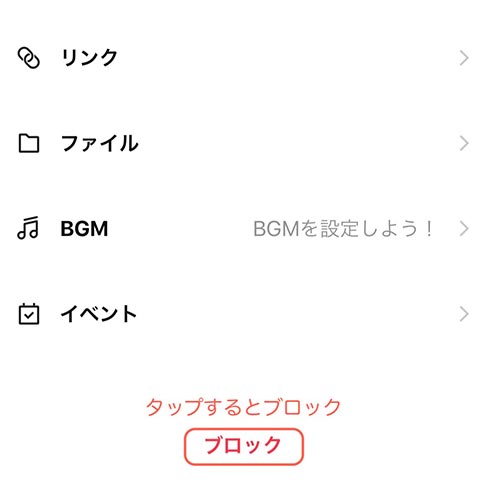
ブロックしたあともトーク画面を見ることはできますが、「ブロック中」と表示されメッセージは送れなくなります。
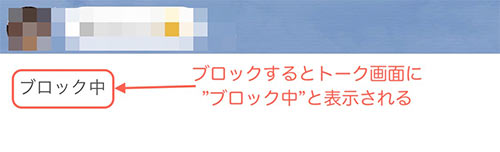
ブロックしたあとは友だちリストから除外となり、表示されなくなります。
ブロックを解除する方法
一度ブロックした人を解除する方法は2つありますのでそれぞれ解説します。
トーク画面からブロックを解除する
トーク画面からブロックをする方法はブロックするときとほぼ同じ手順です。
トーク画面を開き、右上の三本線マークをタップします。
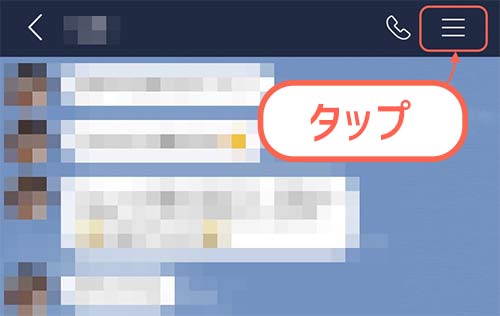
表示された画面の一番下にいくと「ブロック解除」と書いてあるのでタップします。
これでブロックを解除できます。
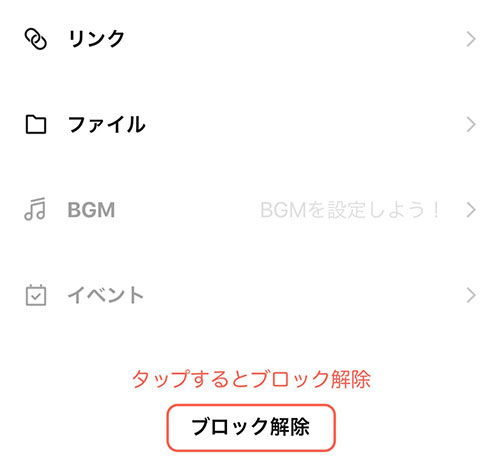
ブロックリストからブロックを解除する
ブロックリスト(ブロックしている人が一覧に表示されるもの)からブロックを解除していきます。
LINEの設定から「友だち」タップすると、友だち画面の一番下に「ブロックリスト」ボタンが表示されているのでタップします。
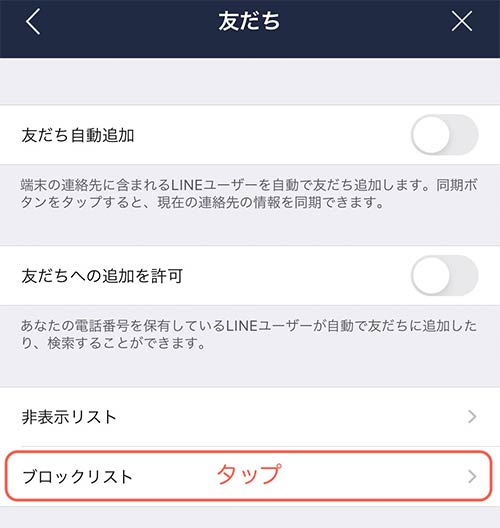
ブロックリストが表示されるので、ブロックを解除したい人を選択し、右下の「ブロック解除」ボタンをタップします。
これでブロックを解除できます。
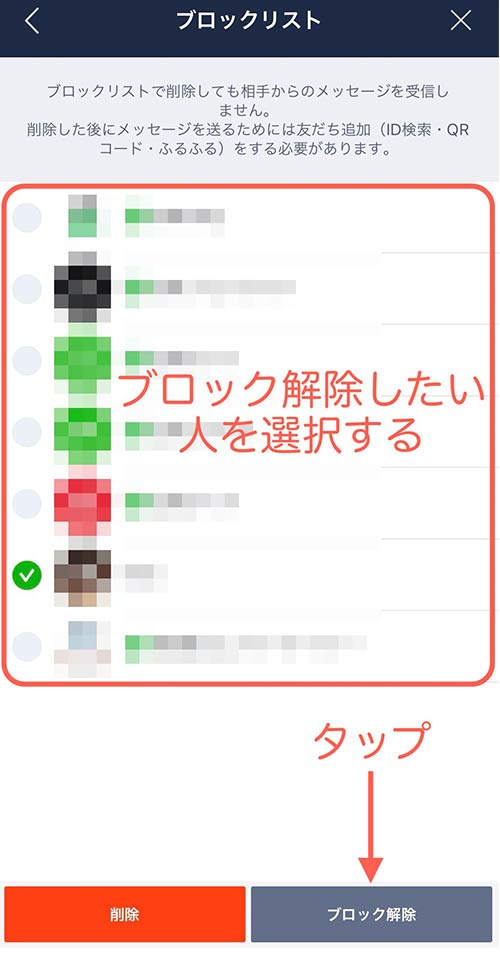
トーク画面からのブロック解除では一人ずつの対応になるところ、ブロックリストを使う方法だと複数人を一括で解除することができます。
友だちの削除とブロック
友だちリストから消えるという点では、友だち削除とブロックは同じ機能ようにみえますが、明確な違いがあるので解説していきます。
あわせて友だちの削除方法についても解説します。
友だちの削除とブロックの違い
友だちの削除とブロックは、されている側からすると違いはないです。
メッセージ送っても届かないし、電話をかけてもつながりません。
しかし、友だちの削除をしてしまうと元にもどすことができないのに対し、ブロックは解除すると元にもどせます。
一度友だちの削除をするとまたメッセージのやり取りをするためには、友だち登録からしなければいけません。
友だちの削除とブロックの使い分けには注意しましょう。
友だちを削除する方法
友だちの削除はブロックリストからできます。
LINEの設定から「友だち」をタップすると、画面の一番下に「ブロックリスト」ボタンが表示されているのでタップします。
ブロックリストが表示されるので削除したい人を選択し、左下の「削除」ボタンをタップします。
これで友だちを削除できます。

ブロックと違い、一度削除するともどすことができないため、あとでやり取りが必要になったときは再度友だち登録しなければいけなくなるので注意しましょう。
まとめ
今回はLINE(ライン)のブロック機能を確認する手順を紹介させていただきました。
生活にかかせないツールとなりつつあるLINEですが、ブロック機能をよく知らなかった方もいらっしゃたのではないでしょうか。
一つ一つ手順を確認して、必要に応じてブロック機能も上手く活用してください。
また、LINEに限らずSNSやアプリは、便利な機能がたくさんありますが、間違った使い方をするとトラブルに発展することも・・・。
アプリの設定方法など、使い方がご不安だったりお困りごとなどは、豊富な専門知識を持ったノジマスタッフにご相談ください!
いつでもお客様のお悩みを解決するお手伝いをさせていただきます。
※ご相談内容によっては有料になる場合もございます。予めご了承ください。
関連記事はこちら
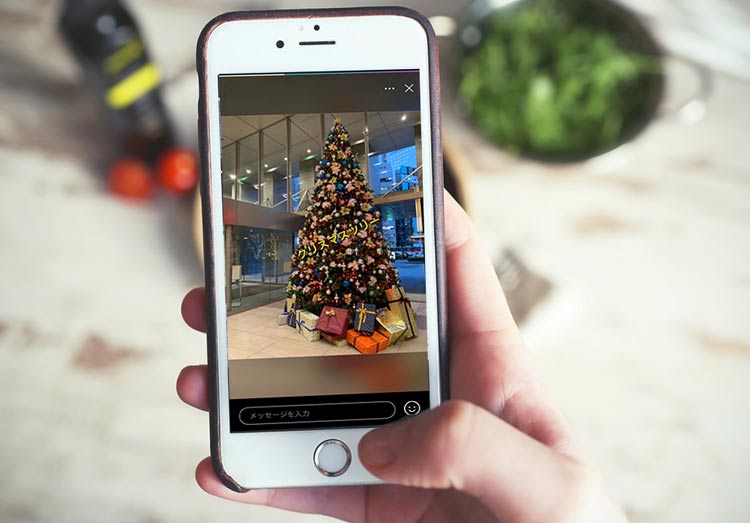 LINEのタイムライン、ストーリーってなに?見方や投稿、非表示方法も解説
LINEのタイムライン、ストーリーってなに?見方や投稿、非表示方法も解説
 LINEに突然あらわれた「オープンチャット」ってなに?使い方や始め方を解説!
LINEに突然あらわれた「オープンチャット」ってなに?使い方や始め方を解説!
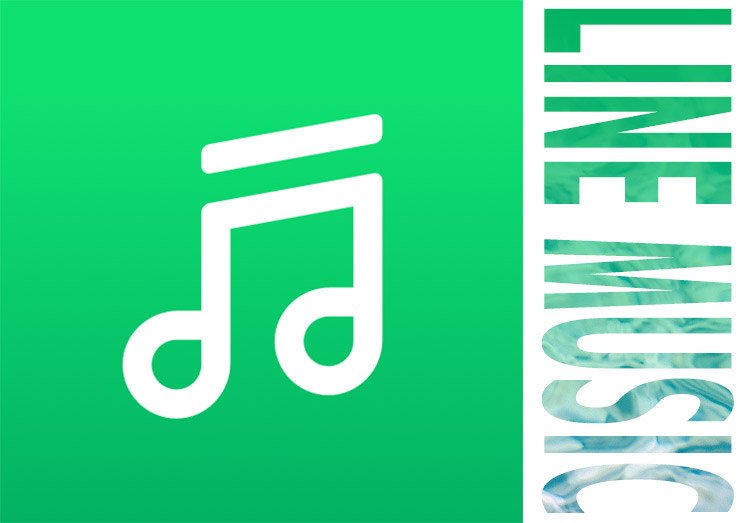 LINE(ライン)ミュージックの使い方!料金やダウンロード、解約方法まで解説
LINE(ライン)ミュージックの使い方!料金やダウンロード、解約方法まで解説
メディア(家電小ネタ帳®)に関するお問い合わせ
お問い合わせ人気記事ランキング
-
1位

【2025年】ドコモ新料金プラン「ドコモ MAX」「ドコモ mini」とは?旧プランとの比較も
-
2位

【一眼レフ並み!】カメラ性能が高いスマホをランキング形式でご紹介
-
3位

【2025年版】auの料金プランを徹底比較!一覧やおすすめプランをご紹介
-
4位

【2025年10月まで】Windows10サポート終了!期限延長やどうすればいいのか解説
-
5位

VAIO 最新ノートパソコン実機レビュー|使ってわかった評判とおすすめ機種
関連記事
-
 2025.1.6
2025.1.6LINEキャッシュを削除するとどうなる? 重いLIN...
-
 2024.12.12
2024.12.12LINEアルバムに動画が追加できない!保存するにはど...
-
 2024.11.2
2024.11.2LINEグループの作り方まとめ!抜け方や招待、勝手に...
-
 2024.11.12
2024.11.12LINEのパスワードを忘れた場合やメール登録してない...
-
 2024.5.27
2024.5.27LINEのトーク削除をする方法!相手側も消える?
-
 2024.5.16
2024.5.16LINEスタンプ、新機能「スタンプアレンジ機能」の使...
-
 2025.1.21
2025.1.21【2025年】LINEを予約送信するやり方を解説!時...
-
 2024.11.12
2024.11.12LINEアカウントを2つなど複数作る方法!電話番号な...
-
 2024.11.12
2024.11.12LINE通知音の変更方法まとめ!鳴らない場合の対処方...
-
 2024.4.2
2024.4.2LINE背景の変え方まとめ!トークルーム、プロフィー...
-
 2024.11.12
2024.11.12LINEギフトの送り方や支払い方法は?受け取り方など...
-
 2024.2.26
2024.2.26分散型SNS「Bluesky」とは?登録方法・始め方...
-
 2024.11.12
2024.11.12LINEの友達追加方法!電話番号やID、QRコード、...
-
 2025.1.21
2025.1.21【2025年】LINEの通知が来ない・遅れるときの対...
-
 2024.11.12
2024.11.12【図説】 LINEのミュートメッセージ(通知なし)の...
-
 2024.11.12
2024.11.12iPhoneキャッシュクリアの方法!アプリ別やゲーム...
-
 2023.11.29
2023.11.29Gmailのアドレスは追加できる?エイリアスアドレス...
-
 2024.11.12
2024.11.12【図説】Gmailのフォルダ分け方法!自動振り分けや...
-
 2024.11.12
2024.11.12Gmailで一括削除する方法は?スマホ・パソコン別や...
-
 2024.11.12
2024.11.12Gmailが届かない原因は?迷惑メールにない、容量な...
-
 2024.11.12
2024.11.12インスタストーリーに音楽を付ける方法!音楽だけの方法...
-
 2024.11.12
2024.11.12X(Twitter) のアイコンを元に戻す方法!おし...
-
 2023.11.5
2023.11.5【図説付き】LINEが11月から使えなくなる?同意画...
-
 2024.11.12
2024.11.12インスタのリールとは?作り方や保存方法、ストーリーや...
-
 2025.1.21
2025.1.21【2025年最新】インスタでスクショすると相手にバレ...
-
 2024.11.12
2024.11.12インスタのアイコンをおしゃれにする方法とは?変え方や...
-
 2024.11.12
2024.11.12インスタの共有はどこ?やり方や順番の意味、監視されて...
-
 2024.11.12
2024.11.12X(Twitter) がシャドウバンされているかのチ...
-
 2024.11.12
2024.11.12X(Twitter) の閲覧制限の対策方法!API呼...
-
 2024.11.12
2024.11.12インスタのDM(ダイレクトメッセージ)の送り方を解説...







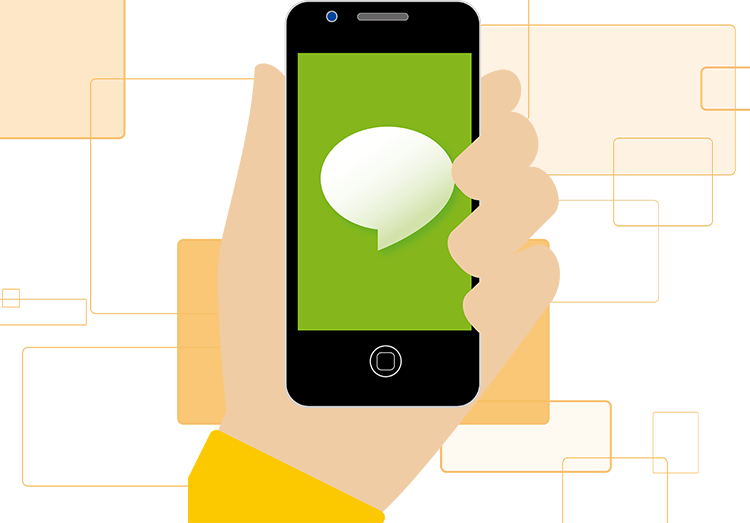 LINE(ライン)とは?使い方や始め方を解説!
LINE(ライン)とは?使い方や始め方を解説!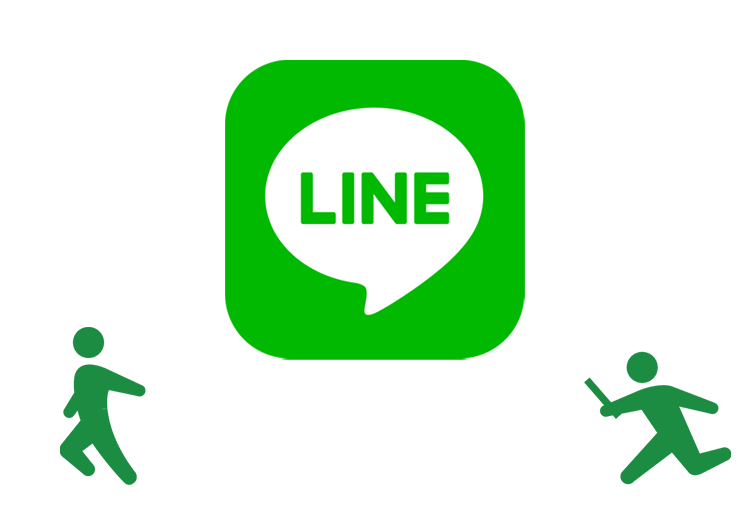 LINEを機種変更で引き継ぐには?トーク履歴は残せる?
LINEを機種変更で引き継ぐには?トーク履歴は残せる?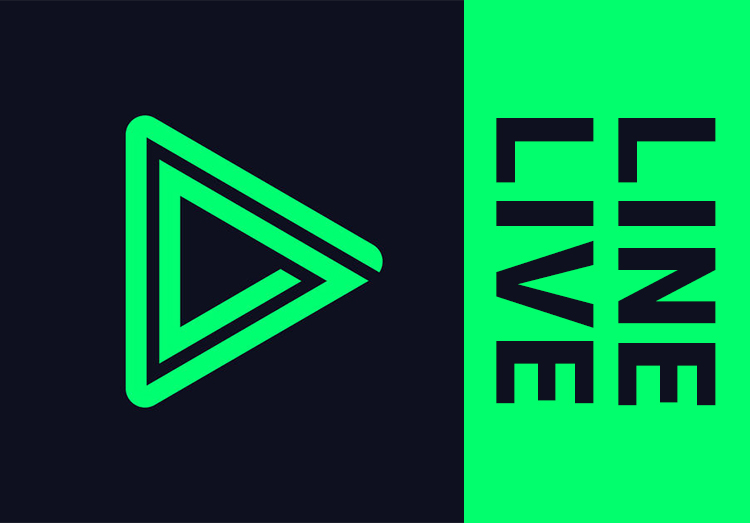 LINE(ライン)ライブとは?やり方やPCでの見方も解説
LINE(ライン)ライブとは?やり方やPCでの見方も解説





